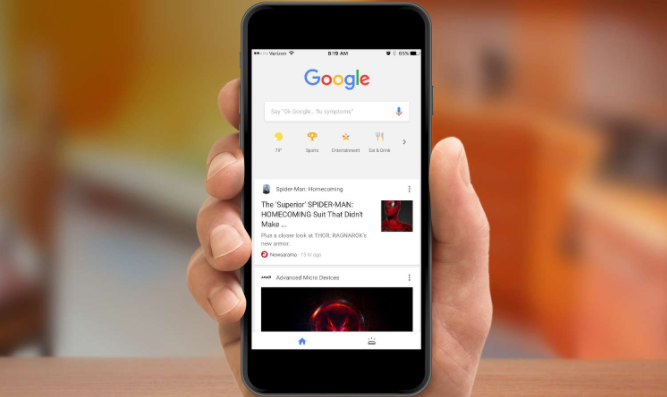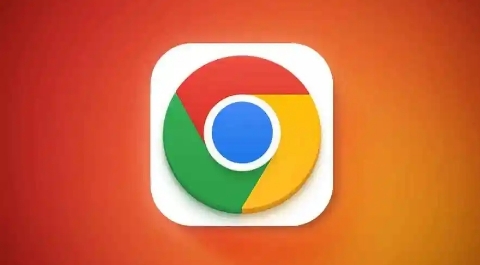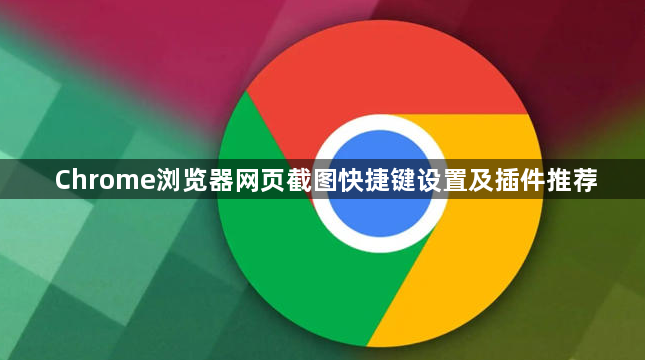
一、内置快捷键与开发者工具使用
1. 基础截图模式:按下 `Ctrl+Shift+I` 调出开发者工具,再按 `Ctrl+Shift+P` 搜索“截图”功能,可选择四种模式:捕获区域截图(自由框选范围)、捕获全尺寸截图(完整显示当前窗口)、捕获节点截图(精准截取指定HTML元素)、截取屏幕截图(保存可见视窗内容)。Mac用户需将按键替换为 `Command+Option+I` 和 `Command+Shift+P`。完成后通过下载管理器保存图片。
2. 自定义快捷键配置:进入浏览器设置→“快捷键”页面,手动为截图功能分配专属组合键。例如将“页面区域截屏”设为 `Ctrl+Alt+R`,拖拽鼠标选定区域;“可视页面截屏”用 `Ctrl+Alt+V` 截取当前窗口;“整张页面截屏”按 `Ctrl+Alt+H` 抓取超长网页;“全屏区域截屏”则用 `Ctrl+Alt+P` 覆盖整个桌面。
二、高效插件推荐
1. FireShot:支持滚动截取整个网页长图,提供注释、马赛克等编辑工具,可导出PDF/JPEG等多种格式。安装时将下载的 `.crx` 文件拖入 `chrome://extensions/` 页面即可。PRO版解锁高级功能如云端同步和批量处理,适合设计师与运营人员。
2. Chrome Tools:集成截图录屏、无痕浏览、插件管理的15合1工具箱。安装后点击图标即可一键截图,还能录制操作过程并直接分享链接,提升工作效率。
3. Awesome Screenshot:轻量级扩展程序,允许通过快捷键快速截取选定区域或整个页面,并添加标注箭头、文字说明等交互元素,便于团队协作反馈。
三、操作系统辅助方案
若无需额外安装软件,可直接调用系统自带功能:Windows按 `Print Screen` 键复制屏幕到剪贴板,再粘贴至画图工具裁剪;Mac使用 `Command+Shift+4` 进入选区模式,拖动虚线框完成截取。此方法适合临时需求且避免插件冲突。
四、进阶技巧与注意事项
- 精准定位元素:在开发者工具的“元素”标签页右键点击目标代码块,选择“截图节点”可自动对齐边缘,尤其适用于截取动态加载的内容模块。
- 性能优化:频繁截图可能导致内存占用升高,建议关闭非必要的标签页并定期清理缓存。企业用户可通过组策略限制插件权限,平衡安全与便利性。
- 跨平台适配:不同设备间快捷键可能存在差异,IT管理员可统一部署脚本文件确保员工操作一致性。例如批量导入配置文件实现全员标准化设置。
通过以上方法,用户可根据实际需求灵活选择截图方式,无论是快速捕捉简单内容还是专业级网页归档都能高效完成。